
之前曾有傳聞說微軟會在 Windows 11 22H2 正式版上啟用檔案總管的分頁標籤功能,不過隨著正式版發佈目前還是沒看到此功能,如果你想提前體驗,可以照著以下教學,使用 ViVeTool 手動開啟。
以 ViVeTool 開啟檔案總管分頁標籤功能
按此前往 ViVeTool GitHub 下載頁面,點選 ViVeTool-v0.3.1.zip,或使用筆者的內附自製小工具的分流載點 (按此前往、VirusTotal 報告)。
將檔案解壓縮到 C 槽或其他方便輸入的路徑下,筆者這裡則是將 ViVeTool 解壓縮到一個名為 vive 的資料夾,然後以系統管理員權限執行命令提示字元 (於搜尋框輸入 cmd 接著在上面按右鍵選擇以系統管理員身分執行),先 cd 定位到 ViVeTool.exe 所在目錄,然後依序輸入以下指令 (適用 build 22621):
- vivetool /enable /id:39145991
- vivetool /enable /id:37634385
- vivetool /enable /id:36354489
三個都出現 Successfully 後就直接重新開機,如果你不是用系統管理員權限執行命令提示字元再進行操作,會出現錯誤。
要是嫌麻煩,可以下載筆者打包的壓縮檔,裡面有我自己寫的小程式 (Enable Tabs for File Explorer.exe),直接按開啟,等下方出現通知你重新開機的文字,馬上重開機就搞定了,若要關閉這個功能,可以參考前面的步驟,手動輸入以下三行指令:
- vivetool /disable /id:39145991
- vivetool /disable /id:37634385
- vivetool /disable /id:36354489
當然直接用我的程式按關閉也可以,同樣要重新開機才有效。
喜歡我們的文章歡迎分享,別忘了到 UH 粉絲專頁按讚並到追蹤設定中設為最愛,或是每天到 UH 網站逛逛,才不會錯過各種軟硬體資訊喔。
延伸閱讀

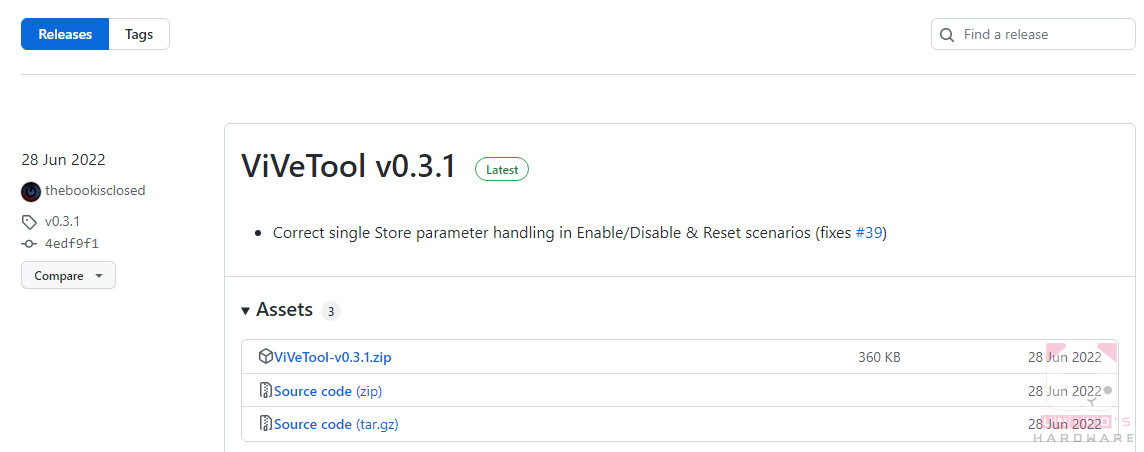













請問使用在win10可以嗎?
沒辦法耶,Windows 11 22H2 限定,或是改用商店的 FIles。
https://unikoshardware.com/2022/09/windows-file-explorer-replace-files.html